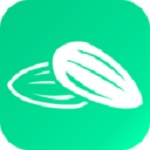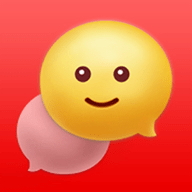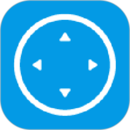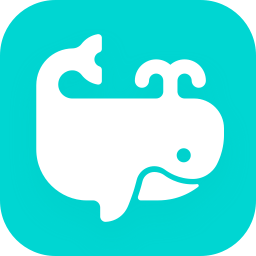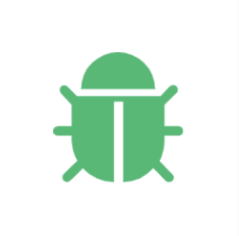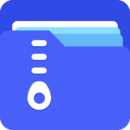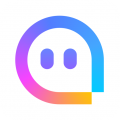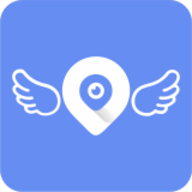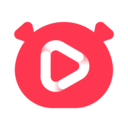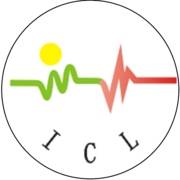蜜蜂剪辑如何旋转视频?蜜蜂剪辑旋转视频教程
发布时间:2020-12-19 11:57:26编辑:tzj
方法步骤
1.首先打开软件,我们在界面左上方点击“导入”按钮,其下方会出现一个下拉框,我们在下拉框中选择“导入文件”选项,就可以将视频添加到软件中。
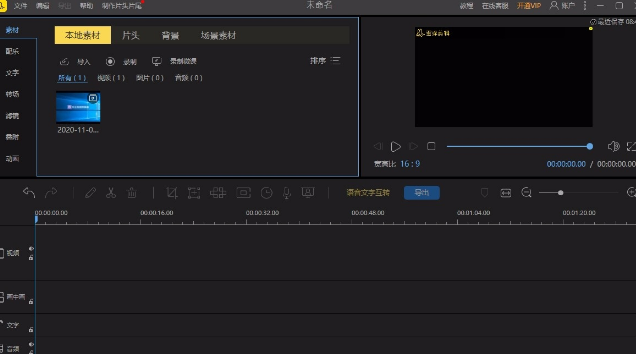
2.将视频添加到软件后,我们将鼠标移动到视频上,这时候视频上会出现一个加号图标,我们点击该图标就可以将视频添加到下方的时间线上。
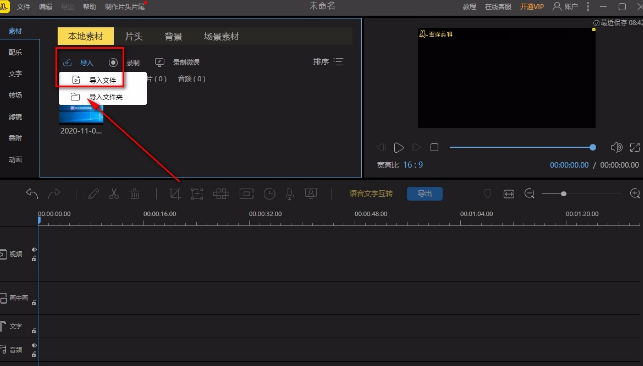
3.接着在时间线的上方可以看到一个编辑按钮,我们点击该按钮,界面上方就会出现一个编辑窗口。
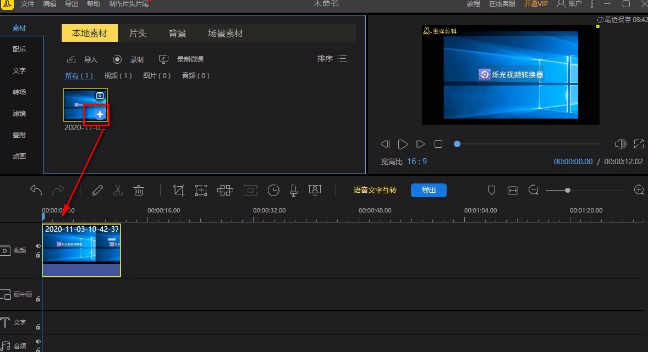
4.然后在编辑窗口中找到“旋转”选项,该选项后面有两个旋转按钮,从左往右分别表示逆时针旋转和顺时针旋转的意思,每点击一次这两个按钮,视频就会相应的旋转90度。
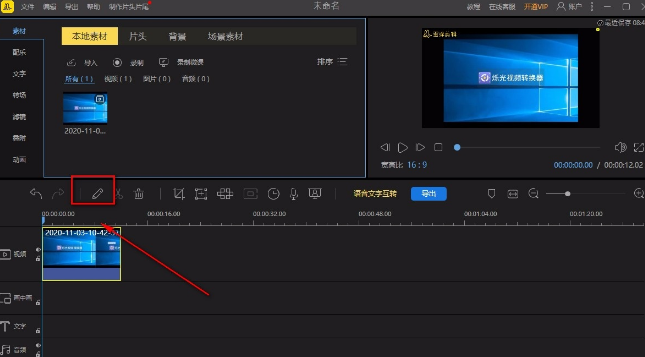
5.比如小编将视频逆时针旋转180度,这时候就可以在视频预览框中查看到旋转后的视频;之后再点击窗口右下角的“确定”按钮就可以了。
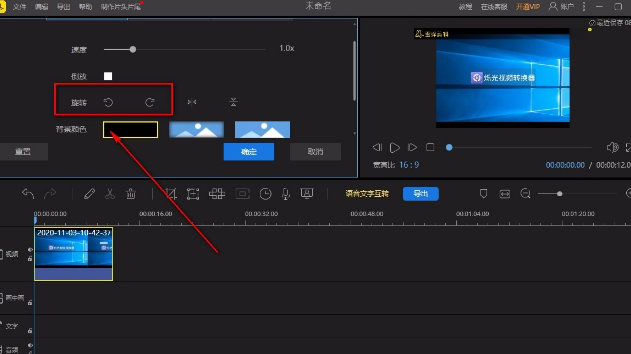
6.完成以上所有步骤后,我们在界面左上方找到“导出”按钮,点击该按钮就可以将视频导出软件了。
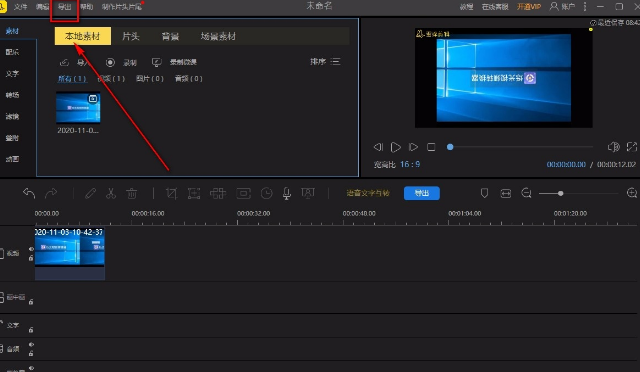
以上就是小编给大家整理的蜜蜂剪辑旋转视频的具体操作方法,方法简单易懂,有需要的朋友可以看一看,希望这篇教程对大家有所帮助。更多有关游戏的攻略和资讯,尽在极速下载站。
软件推荐
相关文章
热门标签
网友评论
网名 (您的评论需要经过审核才能显示) 回复 [ ] 楼取消回复
资讯排行
- 热门资讯
- 最新资讯
-
1
 Zenly怎么判断在睡觉?Zenly多久不玩手机显示在睡觉?
Zenly怎么判断在睡觉?Zenly多久不玩手机显示在睡觉?2020-12-05
-
2
民生山西app怎么使用人脸识别认证?多种认证保证你的信息安全
-
3
爱企查如何修改法人联系方式?其实方法非常简单
-
4
搜书大师app怎么导入书源?方法非常简单,轻松学会。
-
5
元道经纬相机app怎么修改备注水印?相当简便,可以轻松完成。
-
6
猿辅导怎样观看回放?4步帮你轻松解决
-
7
tiktok国际版怎么设置中文?学会了就分享给好友吧。
-
8
好医生app怎么修改工作单位?方法简单,轻松学会。
-
9
36漫画app怎么关闭弹幕?一键关闭,享受纯净的阅读界面。
-
10
洋葱数学怎么下载视频?学会这招随时都可以学习